路由器管理员密码忘记了怎么办
无线路由器登录账号和密码忘记了怎么办

无线路由器登录账号和密码忘记了怎么办如果无线路由器登录的账号和密码忘记了,就无法登录到无线路由器管理网址,下面是店铺给大家整理的一些有关无线路由器登录账号和密码忘记了的解决方法,希望对大家有帮助!无线路由器登录账号和密码忘记了的解决方法一.通过记住密码的功能找回通过wifi连接电脑。
你会说无线路由器的账号和密码都忘记了,还怎么连接wifi,其实这里需要普及一下。
无线路由器的账号和密码与wifi的账号和密码是不一样的,无线路由器的账号和密码用于无线路由器的管理和设置,wifi的账号和密码是用来登录无线路由器提供的wifi的。
通过有线连接无线路由器。
线时外网的网线插入蓝色的孔,连接电脑的网线插入任意的黄色孔。
在浏览器中输入192.168.1.1,按下Enter键打开无线路由器的管理界面。
如果界面显示如下图,那么说明你上次登录时已经保存了账号和密码,虽然你忘记了,但是浏览器已经帮你记住了,只要点击登录按钮就有可能可以登录了。
二.通过其他的方式找回把无线路由器翻过来,查看有没有如图所示的纸片。
上面会写有无线路由器的管理网址和账号和密码,如果你之前没有试过这个账号密码,那么输入这个账号和密码看看能不能登录。
如果以上方法都无法登录无线路由器的管理界面,那么只能把无线路由器恢复出厂设置了。
恢复出厂设置后的账号和密码就是出厂是设置的账号和密码,也就是如上图一样在无线路由器上贴着的标签提示的字样。
在路由器的前或者后面面板上找到一个标识为RESET 的圆孔,这就是路由器恢复出厂设置的复位键。
在通电状态下,用一尖状物体按下RESET键5秒不放,之后会看到路由器前排指示灯中的SYS指示灯由缓慢闪烁变为快速闪烁状态后松开RESET键,之后即可恢复出厂设置。
其实恢复出厂设置是很简单的,使用尖状物体插入到路由器RESET孔建议大家用圆珠笔头,或者细坚硬的铁丝以及牙签等均可。
恢复出厂设置后,用默认的路由器登录用户名与密码即可登录路由器了,一般就是路由器上贴着的标签上写有的账号和密码,即账号admin,密码admin。
忘记了无线路由器的用户名和密码怎么办(如何将路由器复位)?
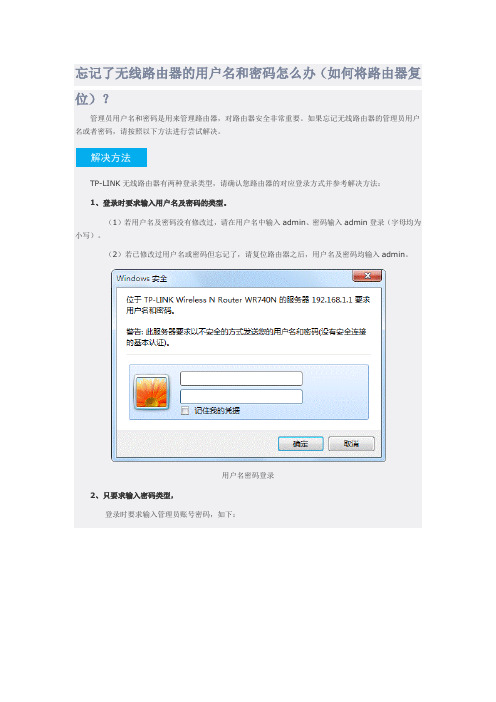
忘记了无线路由器的用户名和密码怎么办(如何将路由器复
位)?
管理员用户名和密码是用来管理路由器,对路由器安全非常重要。
如果忘记无线路由器的管理员用户名或者密码,请按照以下方法进行尝试解决。
TP-LINK无线路由器有两种登录类型,请确认您路由器的对应登录方式并参考解决方法:
1、登录时要求输入用户名及密码的类型。
(1)若用户名及密码没有修改过,请在用户名中输入admin、密码输入admin登录(字母均为小写)。
(2)若已修改过用户名或密码但忘记了,请复位路由器之后,用户名及密码均输入admin。
用户名密码登录
2、只要求输入密码类型,
登录时要求输入管理员账号密码,如下:
如果忘记了设置的管理员密码,请复位路由器之后重新设置管理员密码。
如下:
管理员密码登录
路由器复位方法
无线路由器复位键有两种:RESET按钮和RESET小孔。
如下图所示。
RESET 按钮 RESET 小孔 但复位方法都是一样的。
具体复位方法如下:路由器通电状态下,按住RESET 键5秒以上,松手即可。
(RESET 小孔要使用回形针等尖状物按住)。
华硕路由器登录密码忘记了怎么办
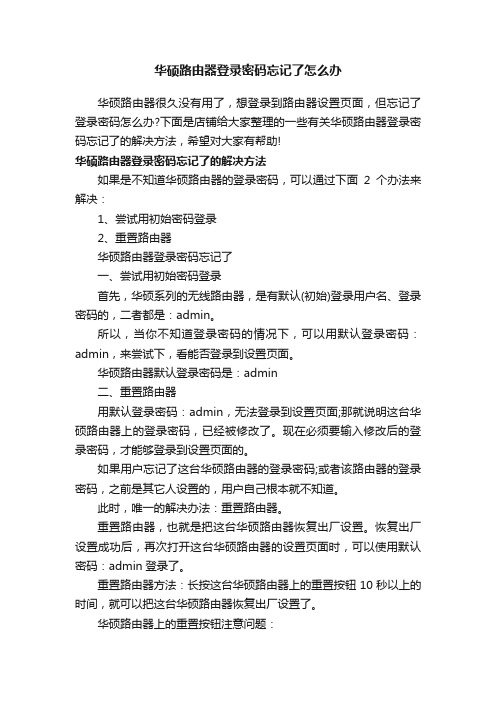
华硕路由器登录密码忘记了怎么办华硕路由器很久没有用了,想登录到路由器设置页面,但忘记了登录密码怎么办?下面是店铺给大家整理的一些有关华硕路由器登录密码忘记了的解决方法,希望对大家有帮助!华硕路由器登录密码忘记了的解决方法如果是不知道华硕路由器的登录密码,可以通过下面2个办法来解决:1、尝试用初始密码登录2、重置路由器华硕路由器登录密码忘记了一、尝试用初始密码登录首先,华硕系列的无线路由器,是有默认(初始)登录用户名、登录密码的,二者都是:admin。
所以,当你不知道登录密码的情况下,可以用默认登录密码:admin,来尝试下,看能否登录到设置页面。
华硕路由器默认登录密码是:admin二、重置路由器用默认登录密码:admin,无法登录到设置页面;那就说明这台华硕路由器上的登录密码,已经被修改了。
现在必须要输入修改后的登录密码,才能够登录到设置页面的。
如果用户忘记了这台华硕路由器的登录密码;或者该路由器的登录密码,之前是其它人设置的,用户自己根本就不知道。
此时,唯一的解决办法:重置路由器。
重置路由器,也就是把这台华硕路由器恢复出厂设置。
恢复出厂设置成功后,再次打开这台华硕路由器的设置页面时,可以使用默认密码:admin登录了。
重置路由器方法:长按这台华硕路由器上的重置按钮10秒以上的时间,就可以把这台华硕路由器恢复出厂设置了。
华硕路由器上的重置按钮注意问题:(1)、华硕路由器上的重置按钮,一般在电源接口/电源按钮的旁边;有些型号的华硕路由器,重置按钮是在一个小孔里面,需要用牙签等细小物体才能按住。
(2)、路由器重置成功后,该路由器暂时就不能上网了,这一点很重要,大家一定要注意。
所以,需要重新打开设置页面,按照页面提示,重新设置这台华硕路由器上网、重新设置无线名称和密码。
TP-Link路由器忘记了管理员密码怎么办
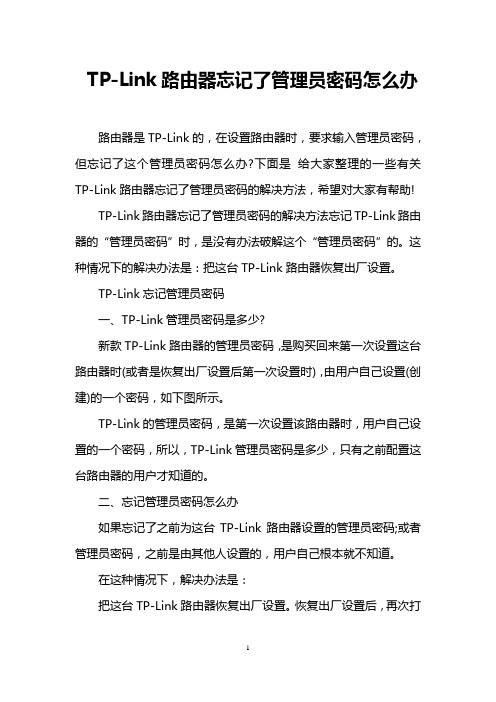
TP-Link路由器忘记了管理员密码怎么办路由器是TP-Link的,在设置路由器时,要求输入管理员密码,但忘记了这个管理员密码怎么办?下面是给大家整理的一些有关TP-Link路由器忘记了管理员密码的解决方法,希望对大家有帮助!TP-Link路由器忘记了管理员密码的解决方法忘记TP-Link路由器的“管理员密码”时,是没有办法破解这个“管理员密码”的。
这种情况下的解决办法是:把这台TP-Link路由器恢复出厂设置。
TP-Link忘记管理员密码一、TP-Link管理员密码是多少?新款TP-Link路由器的管理员密码,是购买回来第一次设置这台路由器时(或者是恢复出厂设置后第一次设置时),由用户自己设置(创建)的一个密码,如下图所示。
TP-Link的管理员密码,是第一次设置该路由器时,用户自己设置的一个密码,所以,TP-Link管理员密码是多少,只有之前配置这台路由器的用户才知道的。
二、忘记管理员密码怎么办如果忘记了之前为这台TP-Link路由器设置的管理员密码;或者管理员密码,之前是由其他人设置的,用户自己根本就不知道。
在这种情况下,解决办法是:把这台TP-Link路由器恢复出厂设置。
恢复出厂设置后,再次打开页面时,就不会出现输入“管理员密码”的界面了;此时会自动出现创建“管理员密码”的页面,用户重新设置一个管理员密码就可以了。
重要说明:(1)、路由器恢复出厂设置后,暂时就不能上网了。
用户除了需要重新设置管理员密码,还需要重新设置这台TP-Link路由器上网、重新设置无线名称和密码。
设置完成后,才可以正常使用。
(2)、重新设置TP-Link路由器上网时,需要用到你家的宽带账号、宽带密码。
如果不记得了,建议先拨打宽带客服电话,查询到你家的宽带账号、宽带密码信息后,再来把路由器恢复出厂设置。
三、TP-Link恢复出厂设置方法1、在TP-Link路由器的电源插口旁边,有一个复位按钮,按钮的下面一般写的是:Reset、RESET、WPS/RESET等字样,如下图所示。
忘记了登录路由器的用户名与密码怎么办
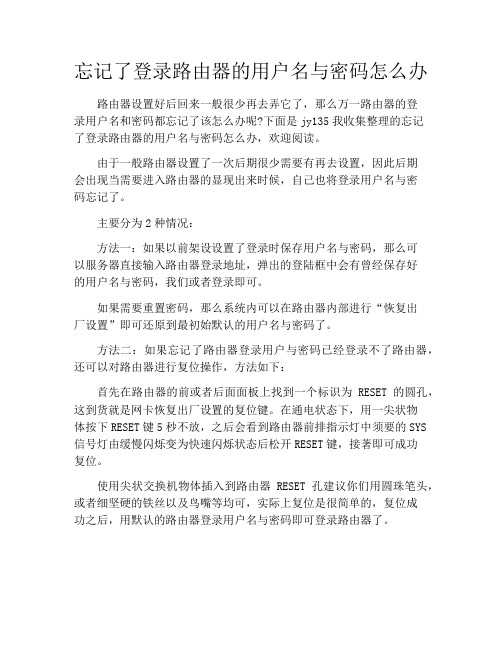
忘记了登录路由器的用户名与密码怎么办
路由器设置好后回来一般很少再去弄它了,那么万一路由器的登
录用户名和密码都忘记了该怎么办呢?下面是jy135我收集整理的忘记
了登录路由器的用户名与密码怎么办,欢迎阅读。
由于一般路由器设置了一次后期很少需要有再去设置,因此后期
会出现当需要进入路由器的显现出来时候,自己也将登录用户名与密
码忘记了。
主要分为2种情况:
方法一:如果以前架设设置了登录时保存用户名与密码,那么可
以服务器直接输入路由器登录地址,弹出的登陆框中会有曾经保存好
的用户名与密码,我们或者登录即可。
如果需要重置密码,那么系统内可以在路由器内部进行“恢复出
厂设置”即可还原到最初始默认的用户名与密码了。
方法二:如果忘记了路由器登录用户与密码已经登录不了路由器,还可以对路由器进行复位操作,方法如下:
首先在路由器的前或者后面面板上找到一个标识为RESET的圆孔,这到货就是网卡恢复出厂设置的复位键。
在通电状态下,用一尖状物
体按下RESET键5秒不放,之后会看到路由器前排指示灯中须要的SYS 信号灯由缓慢闪烁变为快速闪烁状态后松开RESET键,接著即可成功
复位。
使用尖状交换机物体插入到路由器RESET孔建议你们用圆珠笔头,或者细坚硬的铁丝以及鸟嘴等均可,实际上复位是很简单的,复位成
功之后,用默认的路由器登录用户名与密码即可登录路由器了。
路由器管理员密码忘记解决办法是什么

路由器管理员密码忘记解决办法是什么方法步骤1、默认密码一般很多用户很少修改路由器的密码,可以使用默认密码进行尝试,常用的默认密码有:用户名/密码:admin/adminguet/guetadming/空2、恢复出厂设置如果自己修改过密码,又不记得密码了,只能把路由器恢复到出厂设置了,恢复到出厂设置后,路由器的密码就变成了默认密码了恢复出厂设置的方法:在路由器背后,有一个Reet键(有的是凸出来的小按钮,有的事凹进去的按钮,凹进去的按钮需要用牙签或回形针捅),路由器通电的情况下,按住10秒钟的时间(一般路由器上的所有灯会一起亮为Ok的标准)后,路由器就恢复到了出厂设置了,跟你买回来的状态一样,具体操作如下图所示:恢复到出厂状态后,就可以用路由优化大师-》高级设置-》上网设置,填上上网账号和密码,就可以上网了路由器管理员账号和密码丢失并不影响路由器上网,但无法对路由器进行管理和优化,也无法设置路由器WiFi的密码。
如果您的路由器管理员账号和密码丢失,建议您赶紧找到上网账号和密码,然后重置路由器,就可以用路由优化大师来管理路由器了,也可以轻松看到是否有人蹭您的网了相关阅读:路由器安全特性关键点由于路由器是网络中比较关键的设备,针对网络存在的各种安全隐患,路由器必须具有如下的安全特性:(1)可靠性与线路安全可靠性要求是针对故障恢复和负载能力而提出来的。
对于路由器来说,可靠性主要体现在接口故障和网络流量增大两种情况下,为此,备份是路由器不可或缺的手段之一。
当主接口出现故障时,备份接口自动投入,保证网络的正常运行。
当网络流量增大时,备份接口又可承当负载分担的任务。
(2)身份认证路由器中的身份认证主要包括访问路由器时的身份认证、对端路由器的身份认证和路由信息的身份认证。
(3)访问控制对于路由器的访问控制,需要进行口令的分级保护。
有基于IP地址的访问控制和基于用户的访问控制。
(4)信息隐藏与对端通信时,不一定需要用真实身份进行通信。
管理员密码忘了[管理员密码是什么]
![管理员密码忘了[管理员密码是什么]](https://img.taocdn.com/s3/m/52c188c4b8f3f90f76c66137ee06eff9aef84983.png)
管理员密码忘了[管理员密码是什么]
说明该路由器没有所谓的登录用户名和默认(或出厂)密码。
该密码是
您刚购买或初次设置路由器时,自己亲自设置的一个6-15位的管理路由
器的密码,请尝试记忆、输入该密码。
注意:部分登录页面背景色调为白色或绿色。
用户名和密码
该路由器默认的出厂登录用户名和密码均为小写字母“admin”,如
果输入默认用户名和密码无法登录,说明修改过该登录的用户名或密码,
请使用修改后的用户名和密码登录。
登录密码
该路由器默认登录密码为“admin”,没有用户名,一般该登录方式
用于迷你路由器。
如果使用默认的登录密码无法登录,说明修改过该登录
密码,请使用修改后的登录密码登录。
忘记了管理员密码的解决方法
管理密码(登录密码)是登录路由器的凭证,就像家门上的钥匙。
如果
您忘记自己路由器的管理密码,就像丢了兜里的钥匙,是无法进入家门的。
忘记了登录的管理员密码,只能复位路由器,没有超级管理员密码之类的
万能密码。
复位路由器的方法如下:
在路由器壳体背面接口找到路由器的Reet复位键(部分路由器为
Reet小孔),如下图:
路由器通电状态下,按住RESET键5秒以上,观察到指示灯全亮(部分路由器为系统指示灯同时快闪)后,表示复位成功。
(RESET小孔要使用回形针等尖状物按住)。
忘记小米路由器管理密码怎么办.doc

忘记小米路由器管理密码怎么办
忘记小米路由器管理密码的解决方法
首先,一般情况下我们都会在使用小米路由器的情况下绑定其小米账号,所以我们点击打开手机中安装的小米路由器App,在首页面点击登录按钮。
接下来,手机应用会自动检测到当前所使用的小米账号,我们点击选择使用当前的小米账号登录该App管理页面。
接下来,我们会看到当前路由器管理页面中访问网络的设备,我们点击页面右下角中的工具箱选项。
在工具箱页面中,我们点击选择第一个选项路由器设置菜单,点击之后即可进入路由器设置页面。
在设置页面中,我们点击选择重置管理员密码选项,点击之后我们即可进入后台管理页面中的管理员密码重置页面。
这样,在不需要输入原先管理员登录密码的情况下,我们就可以重新设置一个新的密码。
我们在该页面中输入两次新的管理员登录密码,并点击确定按钮。
接下来,App将显示正在更改路由器的设置,我们等待设置保存之后就可以尝试再次打开路由器的管理页面,输入新的管理员密码即可登陆啦。
或者我们只需要长按restart键6秒,恢复小米路由默认设置即可。
restart键是蓝色网口(WAN)下方的小按键,长按6秒,等待小米路由重启后,浏览器输入192.168.31.1,重新设置您的宝贝路由吧。
- 1、下载文档前请自行甄别文档内容的完整性,平台不提供额外的编辑、内容补充、找答案等附加服务。
- 2、"仅部分预览"的文档,不可在线预览部分如存在完整性等问题,可反馈申请退款(可完整预览的文档不适用该条件!)。
- 3、如文档侵犯您的权益,请联系客服反馈,我们会尽快为您处理(人工客服工作时间:9:00-18:30)。
路由器管理员密码忘记了怎么办?
其实,当你把路由器管理员密码忘记了,建议你按照下面的步骤进行操作。
1、查看是否有默认密码
2、路由器恢复出厂设置
一、查看是否有默认密码
在路由器底部,或者机身其它的位置,有一个标签。
这个标签中,会给出这台路由器的一些初始配置信息。
如果你的这台路由器,有默认管理员密码,那么可以在路由器底部标签中查看到的,如下图所示。
然后用这个默认管理员密码,进行登录即可。
查看路由器默认管理员密码
查看路由器默认管理员密码
不过,目前绝大多数的无线路由器,都没有默认管理员密码(登录密码)了。
在路由器底部标签中,并没有默认密码信息,如下图所示。
现在很多路由器,没有默认管理员密码了
现在很多路由器,没有默认管理员密码了
这种路由器的管理员密码,是第一次设置的时候,提示用户自己设置的一个密码,如下图所示。
管理员密码,是第一次设置路由器时,自己设置的一个密码
二、路由器恢复出厂设置
如果你的路由器没有默认管理员密码,并且你有忘记了之前给路由器设置的管理员密码。
那么,现在的解决办法是:
把路由器恢复出厂设置,然后重新设置路由器上网、重新设置wifi名称和密码。
恢复出厂设置方法:
1、在路由器机身,有一个复位按键,按键下方一般有英文字母:Reset、RESET、WPS/RESET、Default等。
现在你自己的路由器中,找到这个复位按键。
注意问题:
有些路由器的复位按键,是在一个小孔里面,注意在路由器上查找。
2、在路由器接通电源的情况下,一直按住复位按键10秒左右的时间,就可以把路由器恢复出厂设置了。
长按复位按键10秒左右的时间,把路由器恢复出厂设置
注意问题:
不同的路由器,恢复出厂设置时,按住复位按键的时间要求也不一样。
有的需要5秒、有的是8秒、有的是10秒。
所以,大家在操作的时候,按住复位按键的时间,尽量长一些,确保恢复出厂设置成功。
重要说明:
路由器恢复出厂设置后,路由器暂时就不能上网了;因为恢复出厂设置,会清除路由器中的所有配置信息。
所以,当你把路由器恢复出厂设置后,你需要打开路由器的设置页面,根据页面的提示,重新设置你的路由器上网、重新设置wifi名称和密码。
